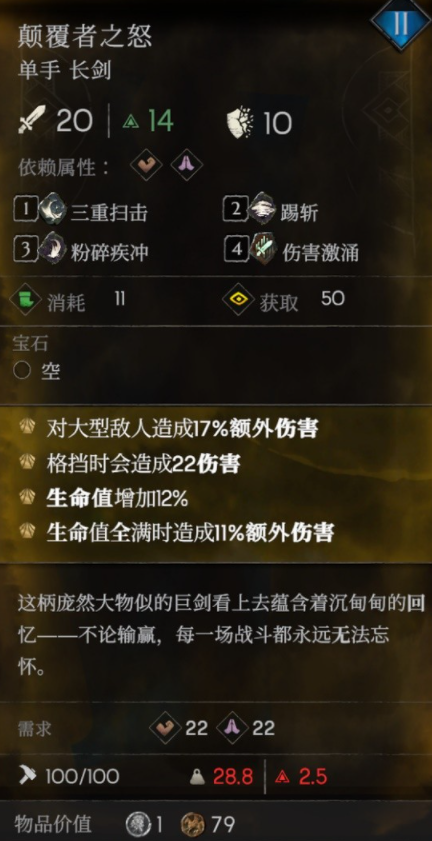钉钉手机版怎么共享屏幕 钉钉手机版共享屏幕功能在哪
来源:小编整理 | 时间:2024-02-12 10:04:44 | 阅读:92 | 专题:合集

- 腾讯梦幻诛仙手游安卓版
- 游戏类型:角色扮演 | 游戏大小2.00G
- 腾讯梦幻诛仙手游是由祖龙娱乐官方出品,腾讯游戏代理,为广大梦诛迷打造一个全新的梦诛世界。手游是由梦幻诛仙端游原版人马打造,采用目前领先的U3D技术,为
钉钉手机版怎么共享屏幕?作为一款线上办公开会,线上网课都很方便好用的软件,为了提高用户的体验,在直播方面的功能也是多而精,在很多直播会议直播学习的时候,也是经常需要用到“共享屏幕”这一功能,如果是电脑上的视频会议,共享屏幕功能还是很好找的,但是手机不同,略微“隐藏了一些”,那么手机上的钉钉共享屏幕功能在哪里呢,下面就和小编一起来了解一下吧
、钉钉手机版如何共享屏幕?
手机钉钉可以共享屏幕,钉钉的群直播、视频会议、在线课堂都支持共享屏幕功能。
钉钉群直播共享屏幕步骤如下:
1、打开钉钉app,在群聊天界面点击群直播。
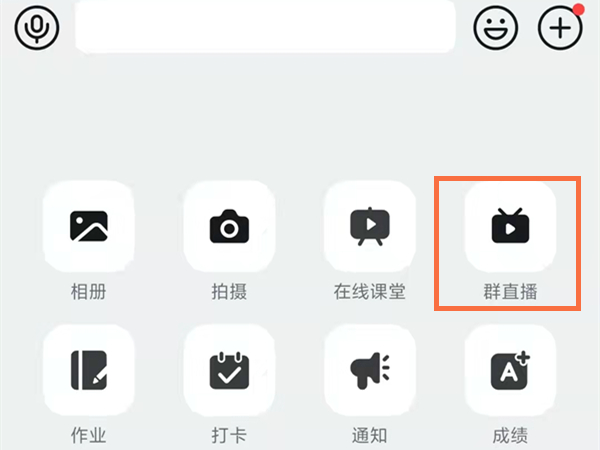
2、点击屏幕共享图标,再点击立即开始即可共享屏幕。
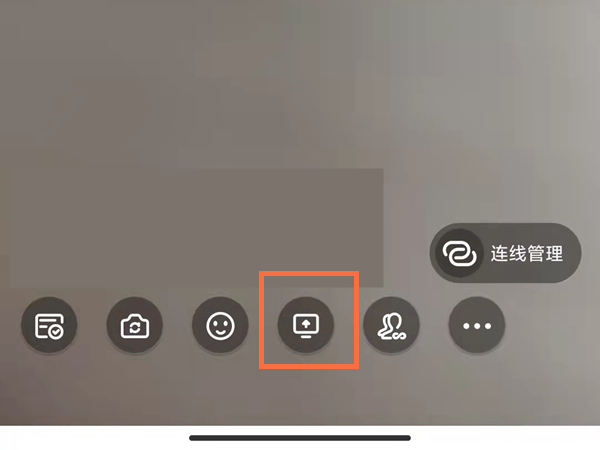
钉钉视频会议共享屏幕步骤如下:
1、打开钉钉视频会议,点击共享选项。

2、点击共享屏幕选项即可。

以上就是本期全部内容啦,感谢观看,希望对您有所帮助哦
热门手游
更多-
- 小猫咪大城市 V1.0 安卓版
- | 1.60M
- 立即下载
-
- 生存进化战争 V1.0 安卓版
- | 46.9 MB
- 立即下载
-
- 狼人模拟器 V2.0 安卓版
- | 61.17MB
- 立即下载
-
- 方块流沙 V1.0 安卓版
- | 55.50M
- 立即下载
-
- 宇宙沙盘模拟器2 V1.0.0 安卓版
- | 86.77MB
- 立即下载
-
- 警笛头恐怖逃生 1.0 安卓版
- | 48.20M
- 立即下载
-
- 冰霜之地 V0.0.4 安卓版
- | 123.4 MB
- 立即下载
-
- 开心农场2 V22.7.9358 安卓版
- | 168.66M
- 立即下载
-
- 破坏突击队 V31999004 中文版 安卓版
- | 576.8M
- 立即下载
相关攻略
更多热点攻略
更多热门攻略
更多- 1 美团怎么申请客服介入退款 04-06
- 2 书旗小说会员怎么关闭自动续费 04-04
- 3 淘宝星级怎么看 04-04
- 4 玉米笋是玉米的小时候吗 蚂蚁庄园7.31答案分享 04-04
- 5 树莓阅读使用教程 04-04
- 6 steam怎么给好友共享库存 Steam共享库存怎么弄 04-04
- 7 微博新增翻译功能 微博翻译功能在哪 04-04
- 8 2023淘宝大赢家10.30今日正确答案 04-04
- 9 蚂蚁庄园今日答案1.4 04-04
- 10 蚂蚁庄园今日答案11.29 04-04
本类排行
更多- 1 并行不悖之旅 V3.19 安卓版 05-14
- 2 卡车模拟器 V1.1.5 中文版 安卓版 05-14
- 3 口袋商业街2 V1.0.0 安卓版 05-14
- 4 模拟山羊合集 V1.5.3 安卓版 05-14
- 5 闲置海鲜大亨 V0.2 安卓版 05-14
- 6 酒店帝国大亨 V2.6.1 安卓版 05-14
- 7 COD19自制版(DY视觉站) V4.2 中文版 安卓版 05-14
- 8 江湖道 V1.0 安卓版 05-14
- 9 一直向前冲 V3.0 安卓版 05-14
- 10 解绳我最强 1.0.0 安卓版 05-14